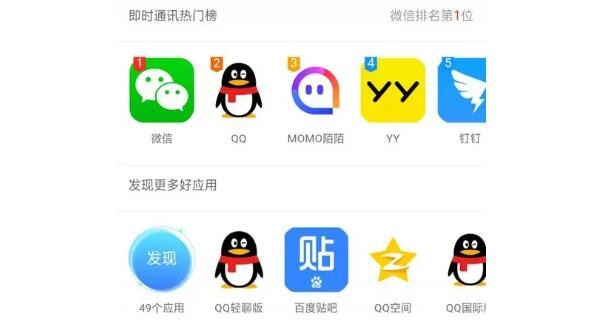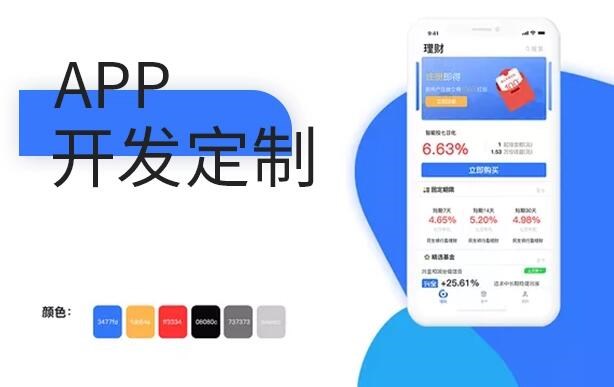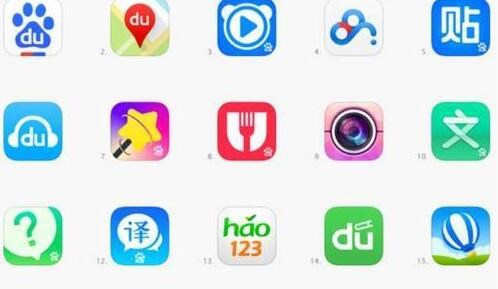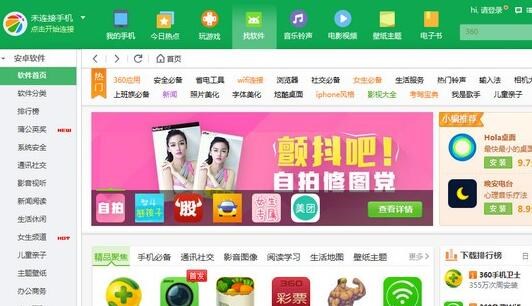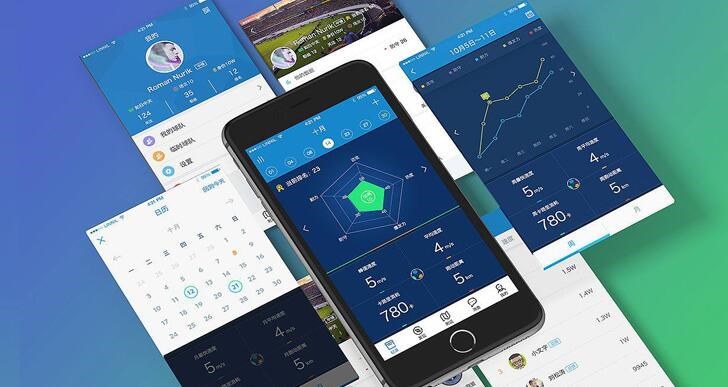当我们在使用H5开发应用进行视频播放时,有时候会遇到一个问题:生成的APP视频不能全屏播放。这篇文章将详细为你介绍这个问题的原因,以及如何解决这个问题,让视频在APP中实现全屏播放。
原理:
视频播放是HTML5中一个重要的特性,它主要h5转app生成是基于HTML的`
这个问题出现的主要原因在于,在App中,渲染和显示H5页面的是一个称为WebView的组件。WebView实际上是一个内嵌的浏览器,它提供了基本的网页渲染和展示功能。然而,由于Android系统的碎片化问题以及不同厂商对WebView的定制差异,很多时候WebView并不能完美地支持`
解决方案:
为了让H5生成的APP中视频能够全屏播放,我们需要对WebView进行一些优化配置。以下是详细步骤:
1. 优化WebView配置
首先,我们需要针对WebView设置一些参数,以便支持HTML5的视频播放和全屏功能。设定支持JavaScript、Web缩放、DOM存储等功能。这样可以保证WebView可以正确地解析 `
2. 创建自定义的WebChromeClient
在Android中,如果想要使用视频的全屏功能,我们需要为WebView

设定一个WebChromeClient,并重写`onShowCustomView()`和`onHideCustomView()`方法。在这两个方法中,我们需要处理全屏显示和退出全屏的逻辑。具体方法可以参考以下代码:
“`java
public class CustomWebChromeClient extends WebChromeClient {
private View mCustomView;
private WebChromeClient.CustomViewCallback mCustomViewCallback;
@Override
public void onShowCustomView(View view, CustomViewCallback callback) {
if (mCustomView != null) {
callback.onCustomViewHidden();
return;
}
mCustomView = view;
mCustomViewCallback = callback;
// TODO: 在此处编写你的全屏显示代码
}
@Override
public void onHideCustomView() {
if (mCustomView == null) {
return;
}
// TODO: 在此处编写退出全屏的代码
mCustomView = null;
手机网页打包生成app mCustomViewCallback.onCustomViewHidden();
}
}
“`
3. 为WebView设置自定义的WebChromeClient
最后,我们需要将创建的CustomWebChromeClient实例设定到我们的WebView中。这样我们的WebView就能正确处理全屏事件了。具体设置方法如下:
“`java
webView.setWebChromeClient(new CustomWebChromeClient());
“`
通过以上方法,你的H5生成的APP应该可以成功实现视频的全屏播放功能了。当然,由于Android系统的碎片化问题,你可能还需要针对一些特定问题进行调试和优化。希望这篇文章能对你有所帮助,让你的H5生成的APP视频能够顺利全屏播放。